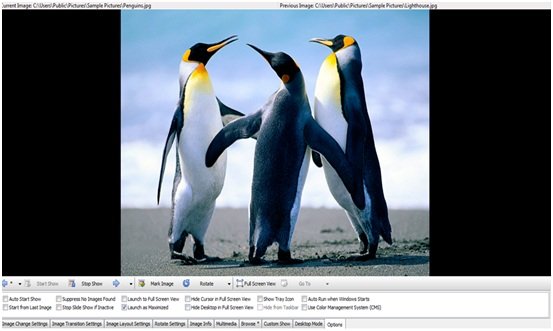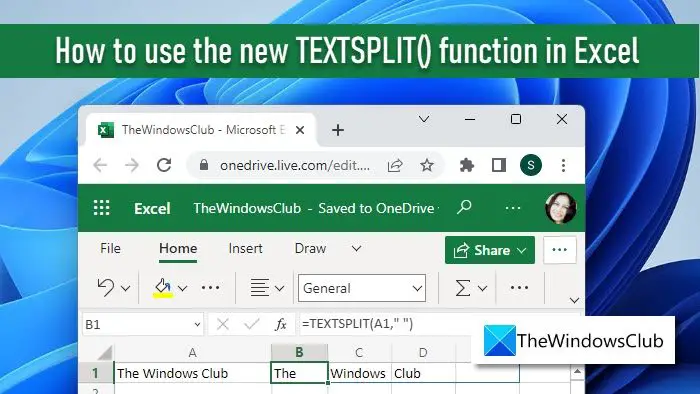あなたのコンピュータの電源がランダムにオフになったり、再びオンになったりする? Windows コンピューターが自動的に再起動または警告なしで再起動する場合、または再起動ループに陥った場合、問題を特定して解決するのに役立つ可能性のあるいくつかの提案を以下に示します。この問題が発生する原因としては、いくつかの理由が考えられます。問題は何でも構いません!ハードウェア コンポーネントの故障、過熱、Windows Update、または停止エラーが考えられます。
Windows コンピューターが警告なしに自動的に再起動する
コンピューターが自動的にシャットダウンして再起動するのには、さまざまな理由が考えられます。この問題の最も一般的な原因は、RAM の欠陥やハードウェア コンポーネントの損傷などのハードウェア障害です。問題の原因の 1 つは、蓄積した塵です。前回コンピュータを掃除したときのことを覚えていますか?この問題の原因としては、ソフトウェアの問題、システム ファイルの破損、ドライバの破損、Windows アップデートの欠陥などが考えられます。
問題を特定し、次のどのシナリオが当てはまるかを確認する必要があります。ブルースクリーンが発生しますか?コンピューターが過熱していませんか?最近ドライバーを更新しましたか? Windows アップデートをインストールしましたか?考えられる原因を特定できれば、作業は少し簡単になる可能性があります。
Windows が予期せずシャットダウンし、自動的に再起動する
Windows 11/10 コンピューターが警告なしに自動的にランダムに再起動する場合は、さまざまな理由が考えられます。
- ブルー スクリーンまたは停止エラーの後に再起動する
- ハードウェア障害による再起動
- Windows Update後に毎回再起動する
- ドライバーの問題により再起動が発生する
- マルウェア。
これらの各シナリオを調べてみましょう。
コンピュータの電源がランダムにオフになったり、再びオンになったりする
1] ブルースクリーンまたは停止エラー後の再起動
ソフトウェアまたはドライバーの問題により、停止エラー後にコンピューターが繰り返し再起動されるのを防ぐには、次の手順を実行します。これは、エラー コードを読み取ることができるようにするために行う必要があります。これは、問題のトラブルシューティングに役立ちます。
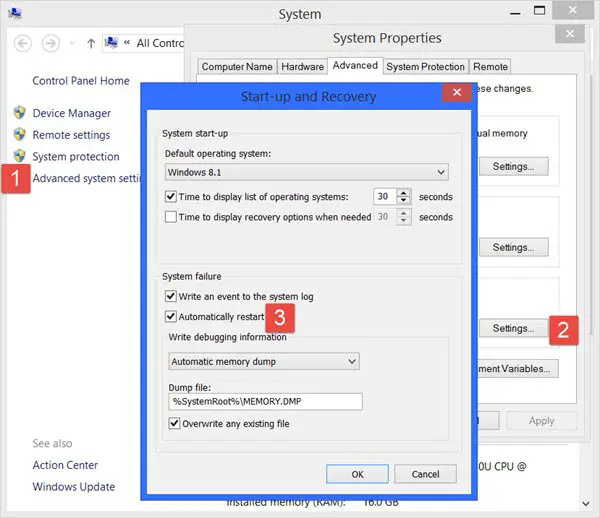
Windows 10のWinXメニューを使用して、「システム」を開きます。次に、[システムの詳細設定] > [詳細] タブ > [起動と回復] > [設定] をクリックします。
チェックを外します自動的に再起動する箱。 「適用」/「OK」をクリックして終了します。
停止エラーにより Windows がクラッシュした場合、コンピュータは再起動されませんが、エラー メッセージが表示されます。これは、ブルー スクリーンのトラブルシューティングに役立ちます。
この投稿はWindows の停止エラーまたはブルー スクリーンのガイドとリソース問題のトラブルシューティングに役立ちます。
2] ハードウェア障害による再起動
ハードウェア障害またはシステムが不安定になると、コンピューターが自動的に再起動することがあります。問題は、RAM、ハード ドライブ、電源、グラフィック カード、または外部デバイスである可能性があります。 – あるいは、過熱または BIOS の問題である可能性もあります。
この投稿は、次のような場合に役立ちます。ハードウェアの問題によりコンピュータがフリーズまたは再起動する。
3] Windows Update後に毎回再起動する
もしあなたのWindows が無限の再起動ループに陥る、入ってみてくださいセーフモードまたはアクセス高度なブート オプション。ここで、コマンド プロンプト ウィンドウを開いたり、システムの復元を行ったり、自動修復を実行したりできます。
の場合はこの投稿を参照してくださいWindows Update 後に Windows が再起動ループに陥ってしまう。そして、あなたが受け取った場合はこれですPC は 1 分以内に自動的に再起動しますWindows 11/10のメッセージ。
ご希望に応じて、次のこともできますWindows Update後にWindowsが再起動しないようにするグループ ポリシーまたはレジストリ エディターを使用します。
読む:印刷中にコンピューターがシャットダウンまたは再起動する
4] ドライバーの問題により再起動が発生する
最近デバイス ドライバーを更新し、Windows が警告なしで再起動した場合は、次のことを行うとよいでしょう。ドライバーの問題のトラブルシューティングを行うまたは、ドライバーを以前のバージョンにロールバックすることを検討してください。
この投稿ではその方法を説明しますデバイスドライバーのアンインストール、無効化、ロールバック、更新。
5] Windows をスキャンしてマルウェアを検出する
マルウェアまたはウイルスの感染がコンピュータの再起動の原因になる可能性もあります。コンピュータをディープスキャンしますウイルス対策ソフトウェア。も使用するとよいでしょう。セカンドオピニオンのオンデマンドウイルス対策ソフトウェア念のため Windows をスキャンしてください。
関連している:コンピュータが予期せず再起動したか、予期しないエラーが発生しました。
ここで何かがお役に立てば幸いです。追加する情報がある場合は、コメント欄にご記入ください。